Grupe okruženja
Zadatak upravljanja Power Platform u velikim razmjerima u brojnim okruženjima u rasponu od stotina do desetaka tisuća predstavlja značajan izazov i za startup i za poslovne IT timove.
Slično mapama, grupe okruženja osmišljene su kako bi pomogle administratorima da organiziraju svoj plošni popis okruženja u strukturirane grupe na temelju različitih kriterija, kao što su poslovna jedinica, projekt i mjesto.
Administratori mogu primijeniti različita pravila na grupe za masovno upravljanje mnogim okruženjima, smanjujući ručni napor i osiguravajući dosljednost. Na primjer, administratori mogu primijeniti pravila na sigurnost, licenciranje, usklađenost ili druge aspekte. U ovom prvom izdanju šest ključnih mogućnosti Upravljana rješenja dostupno je kao pravila:
- Zajedničko korištenje kontrola za aplikacije od gotovih gradivnih elemenata
- Opisi generirani umjetnom inteligencijom
- Sadržaj dobrodošlice u programu Maker
- Provedba provjere rješenja
- Uvidi u iskorištenost
- Prošireno zadržavanje sigurnosne kopije
Strategije za korištenje grupa okruženja
Postoji mnogo načina za upravljanje džepovima okruženja unutar klijenta pomoću grupa okruženja. Na primjer, globalne organizacije mogu stvoriti grupu okruženja za sva okruženja u svakoj zemljopisnoj regiji kako bi osigurale usklađenost sa zakonskim i regulatornim zahtjevima. Grupe okruženja možete organizirati i po odjelima ili drugim kriterijima.
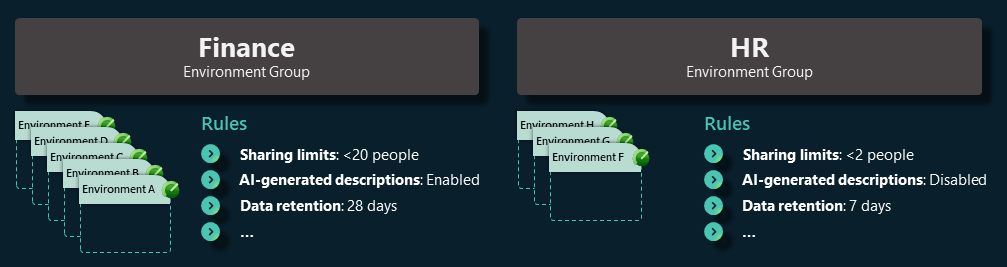
Ovaj članak opisuje kako povećati zadanu strategiju okruženja kombiniranjem grupa okruženja sa zadanim usmjeravanjem okruženja. Zadano usmjeravanje okruženja daje proizvođačima vlastitu osobnu okruženje za razvojne inženjere. Ovo okruženje je siguran prostor za izgradnju Microsoft Dataverse i slično OneDrive je osobnoj produktivnosti.
Omogućivanje zadanog usmjeravanja okruženja može vam pružiti više okruženja za upravljanje, ali automatsko stvaranje u jednu grupu okruženja osigurava da su unaprijed konfigurirani s važnim osnovnim kontrolama koje vaša tvrtka ili ustanova zahtijeva.
Poznata ograničenja
- Prilikom stvaranja okruženja u Power Platform centru za administratore, vrste okruženja temeljene na pretplati za razvojne inženjere i probnu verziju možda neće postati dostupne pri prvom odabiru grupe okruženja i regije. Ovo je poznato pitanje koje uskoro planiramo riješiti. U međuvremenu, alternativa je stvaranje okruženja putem API-ja ili PowerShella.
Stvaranje grupe okruženja
Power Platform Administratori klijenta mogu stvoriti onoliko grupa okruženja koliko je potrebno da bi zadovoljili potrebe svoje tvrtke ili ustanove. Možete stvoriti jednu grupu okruženja pod nazivom Osobna produktivnost, a zatim u grupu stvoriti nova okruženja upravljanih razvojnih programera.
- Prijavite se u Power Platform centar za administratore.
- U navigacijskom oknu odaberite Grupe okruženja.
- Na stranici Grupe okruženja odaberite Nova grupa.
- U oknu Stvaranje grupe koje će se pojaviti:
- Dodajte naziv svoje grupe u polje Naziv, kao što je Osobna produktivnost .
- Dodajte kratak opis grupe u polje Opis .
- Kliknite Stvori.
Napomena
Ako više volite raditi izvan Power Platform centra za administratore, Power Platform for Admins V2 (pretpregled) konektor nudi alternativno rješenje. Omogućuje stvaranje i brisanje skupina okruženja i mogućnost dodavanja ili uklanjanja okruženja iz tih skupina okruženja, olakšavajući mogućnosti automatizacije.
Konfiguriranje pravila za grupu okruženja
Nakon što stvorite grupu okruženja, Power Platform administratori klijenta mogu odmah dodati Upravljana rješenja ili konfigurirati pravila grupe. Trenutno postoji šest dostupnih pravila, koja su iste mogućnosti koje se nalaze u upravljanom okruženju.
Pravilo ograničenja zajedničkog korištenja
Možete konfigurirati i pravilo ograničenja zajedničkog korištenja. Budući da je grupa okruženja namijenjena osobnoj produktivnosti, proizvođačima je ograničeno dijeljenje svojih aplikacija od gotovih gradivnih elemenata s drugim korisnicima. To pomaže osigurati da svako okruženje u grupi ostane privatni prostor za individualni rad.
- U grupi Osobna produktivnost odaberite karticu Pravila .
- Odaberite pravilo Ograničenja zajedničkog korištenja da biste otvorili njegovu konfiguracijsku ploču.
- Odaberite Izuzmi zajedničko korištenje sa sigurnosnom grupom.
- Odaberite Ograničite ukupan broj pojedinaca koji mogu zajednički koristiti i unesite broj 1 u okvir.
- Odaberite Spremi.
- Ponavljajte ove korake dok se ne konfiguriraju sva željena pravila.
- Odaberite Objavi pravila.
Napomena
Sva se pravila jednako primjenjuju na sva okruženja u grupi.
Usmjeravanje okruženja prema grupi okruženja
S postavljanjem grupe okruženja sada može poslužiti kao dom za sva nova okruženja za osobne razvojne inženjere koja su stvorena zadanim usmjeravanjem okruženja. Ova zadana postavka osigurava da su sva novostvorena okruženja za razvojne inženjere automatski unaprijed konfigurirana tako da budu Upravljana rješenja koja zadovoljavaju osnovne zahtjeve od samog početka.
Odabir grupe okruženja
- Vratite se na stranicu Grupe okruženja .
- Odaberite gumb Usmjeravanje okruženja na naredbenoj traci.
- U odjeljku Grupa okruženja odaberite grupu u kojoj želite stvoriti nova okruženja za razvojne inženjere .
- Odaberite Spremi.
Napomena
Za okruženja za razvojne inženjere u grupi Osobna produktivnost ograničenje zajedničkog korištenja ne može se promijeniti u postavkama pojedinačnog okruženja. Isto zadano ograničenje primjenjuje se i na druga pravila. Da biste unijeli promjene, prilagodite pravilo i promjena se primjenjuje na sva okruženja u grupi.
Dodavanje okruženja u grupu okruženja
Okruženja možete ručno dodati u grupu Osobna produktivnost ako imate postojeća okruženja za razvojne inženjere koja tamo pripadaju.
- Odaberite grupu Osobna produktivnost .
- Na naredbenoj traci odaberite gumb Dodaj okruženja .
- Odaberite jedno okruženje s popisa Upravljana rješenja.
- Odaberite Dodaj.
Napomena
- Okruženje može pripadati samo jednoj grupi okruženja.
- Samo se Upravljana rješenja može stvoriti u grupu okruženja.
- Bilo koja vrsta okruženja, na primjer proizvodnja, razvojni inženjer ili memorija za testiranje, može se stvoriti u grupu okruženja sve dok je upravljano okruženje.
Ručno stvaranje okruženja u grupi
Okruženja možete stvoriti i ručno u grupi Osobna produktivnost .
- Otvorite stranicu Okruženja .
- Na naredbenoj traci odaberite Novo.
- Odaberite grupu za stvoreno okruženje.
- Unesite ostale detalje.
- Odaberite Spremi.
Uklanjanje okruženja iz grupe okruženja
Okruženje možete ukloniti iz grupe ako mu je potrebno jedinstveno upravljanje ili ako ste ga stvorili slučajno.
- Odaberite grupu Osobna produktivnost .
- Odaberite okruženje koje želite ukloniti.
- Na naredbenoj traci odaberite Ukloni iz grupe .
Napomena
Kada uklonite okruženje iz grupe, ono zadržava konfiguraciju. Na primjer, dijeljenje aplikacija od gotovih gradivnih elemenata i dalje je ograničeno na jednog korisnika. Međutim, uklonjeno okruženje sada je otključano i njime se može upravljati pojedinačno. Može se koristiti Upravljana rješenja ploča za uređivanje okruženja .
Brisanje grupe okruženja
Dok eksperimentirate s grupama okruženja, možda imate ostatke grupa koje želite izbrisati kako biste izbjegli nered.
- Otvorite stranicu Grupe okruženja .
- Odaberite grupu okruženja koju želite izbrisati.
- Na naredbenoj traci odaberite Izbriši grupu .
Važno
Kada izbrišete grupu, najprije uklonite sva njezina okruženja i provjerite nisu li u nju usmjerena okruženja razvojnih programera. Ako grupa još uvijek ima okruženja, vidjet ćete upozorenje koje vam onemogućuje brisanje grupe.
Pogledajte
Pregled upravljanih okruženja
Uvidi u iskorištenost
Ograničavanje dijeljenja
Pravilnik o podacima
Licenciranje
Prikaz potrošnje licence (pretpregled)
Postavke klijenta